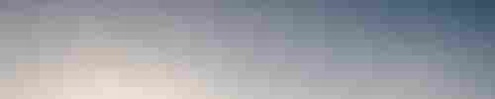
win10系统支持诸多自定义设置,用户可以自行设置电脑桌面主题,打造个性化桌面。有的用户想要让一个主题包含多张图片,应该如何设置呢?将喜欢的图片都放在一个文件夹里,之后打开个性化面板,点击背景,选择幻灯片放映,接着点击浏览按钮,找到刚刚保存图片的文件夹选中,之后还能根据个人喜好去设置图片的更换频率等等。
第一:首先,将自己喜欢的美图放在一个文件夹里,并记得这个文件夹的位置。
第二:单击鼠标右键,弹出菜单,单击个性化命令。
第三:弹出个性化设置窗口,如图发现背景下拉菜单,点开有三个选项。选择幻灯片放映。
第四:选好后,点击下面的预览,找到我们刚才第一步保存的桌面美图文件夹。
第五:找到桌面美图文件夹后,单击选择,切记不是双击点进去,而是单击选择。对话框右下角,会出现选择此文件夹,单击即可。
第六:设置好后,回到个性化设置窗口,下面有四个属性设置,可以根据自己的喜好,对桌面图片的更换频率、顺序、电源、契合度等进行设置。
以上就是win10如何设置一个主题包含多张图片 win10一个主题包含多张图片设置教程的内容了。
【文章转自 东台网站制作公司 http:///dongtai.html 复制请保留原URL】
